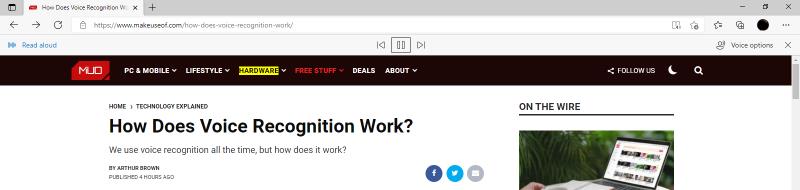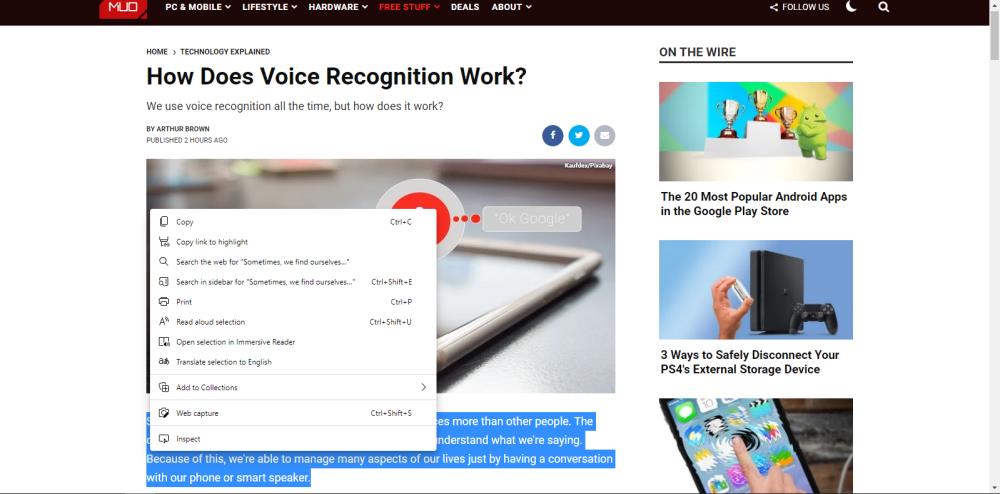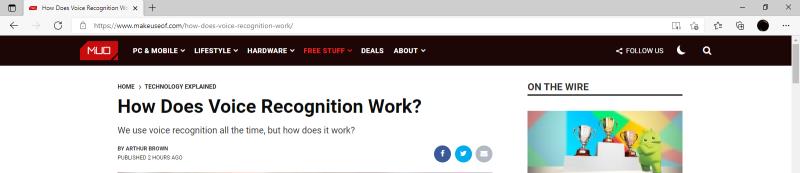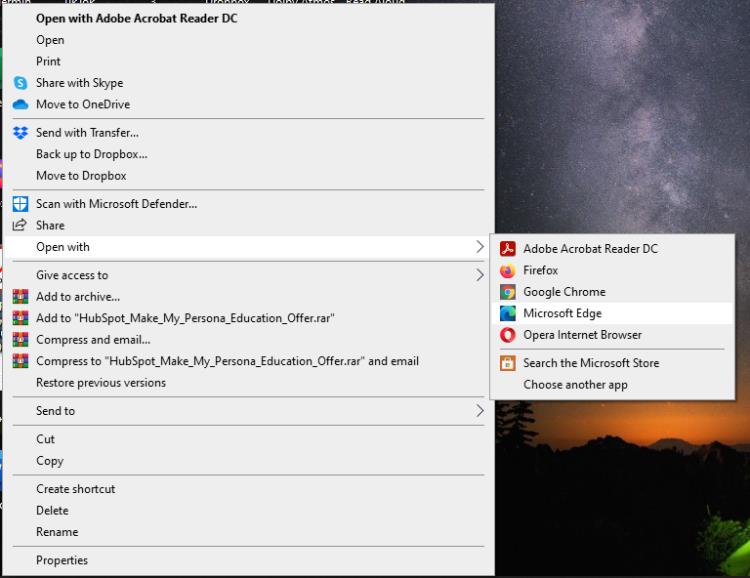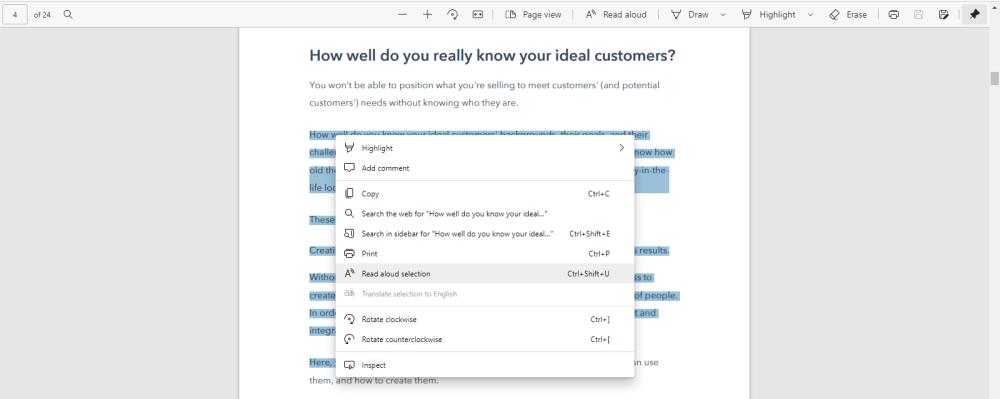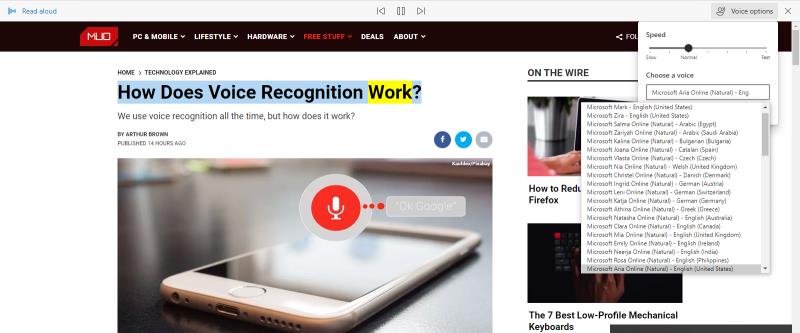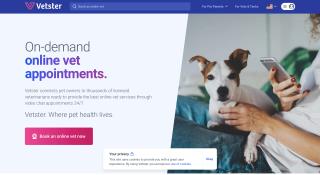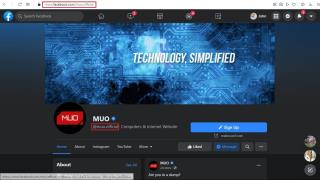Microsoft Edge dilengkapi dengan ciri yang dipanggil Read Aloud yang membolehkannya membaca artikel dengan kuat kepada anda. Tersedia dalam berbilang bahasa dan platform, Read Aloud membolehkan anda menikmati dibacakan dalam bahasa kegemaran anda dan pada peranti kegemaran anda.
Pelajar cacat penglihatan, disleksia atau pendengaran dan visual akan mendapati alat ini amat berguna. Ia juga boleh membantu untuk mengelakkan ketegangan mata dan keletihan membaca daripada tempoh membaca yang berpanjangan.
Dalam artikel ini, kita akan melihat cara menggunakan dan mengurus ciri Baca Lantang Edge.
Apakah Ciri Baca lantang Microsoft Edge?
Read Aloud ialah ciri Microsoft Edge terbina dalam yang membolehkan penyemak imbas membaca PDF, eBuku dan kandungan halaman web dengan kuat kepada anda, sama seperti buku audio.
Anda juga boleh melaraskan suara, nada dan kelajuan mengikut keperluan. Ia tersedia pada Android, iOS dan desktop. Paling penting, anda boleh mengakses Baca Lantang, sama ada dalam talian atau luar talian.
Berkaitan: Cara Menggunakan Penaipan Suara pada Microsoft Word dan Lakukan Lebih Banyak
Baca dengan lantang menyerlahkan teks dan menggunakan tatal automatik untuk membantu anda mengikuti teks semasa ia dibacakan kepada anda. Sebagai contoh, anda boleh meminta Read Aloud membacakan anda resipi daripada buku masakan dalam talian atau PDF, supaya anda boleh membebaskan tangan anda dan mengikutinya.
Cara Menggunakan Ciri Baca lantang Microsoft Edge
Terdapat beberapa cara anda boleh menggunakan ciri Read Aloud Edge pada penyemak imbas, mari kita lihatnya.
Cara Menggunakan Baca dengan lantang pada Halaman Web
Untuk menggunakan Read Aloud pada halaman web, buka Edge dan pergi ke halaman yang anda mahu dibaca dengan kuat. Klik kanan pada mana-mana bahagian halaman dan pilih Read Aloud . Sebagai alternatif, anda boleh memasukkan Ctrl+Shift+U untuk melancarkan Read Aloud secara automatik.
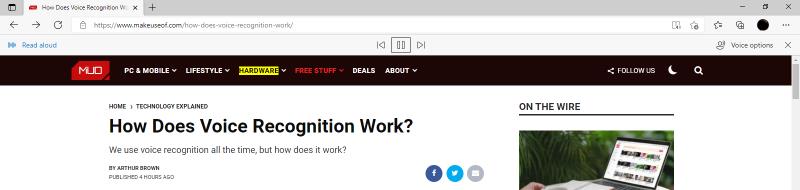
Bar alat kawalan main balik kini akan muncul betul-betul di bawah bar alamat, membolehkan anda menjeda, melangkau ke hadapan atau kembali satu perenggan. Penonjolan ayat dan tatal automatik membantu anda mengikuti pembaca semasa membaca kandungan halaman.
Anda juga boleh Baca dengan lantang pada halaman web dengan memilih teks yang ingin anda bacakan kepada anda. Dengan teks yang diserlahkan, klik butang atau gunakan pintasan papan kekunci untuk memulakan bacaan.
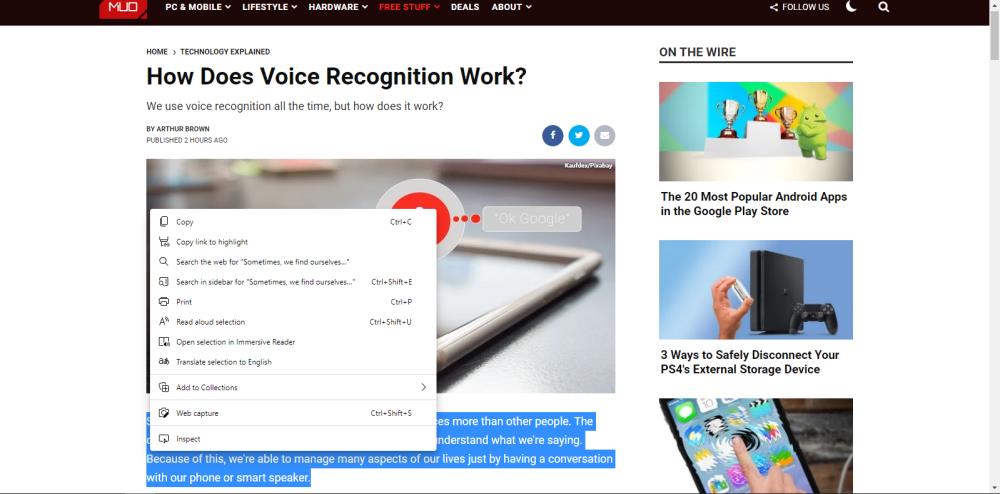
Baca Lantang juga akan menyerlahkan dan membaca semua teks lain pada halaman web seperti iklan, bio pengarang, kredit imej dan kandungan pengaki tapak web. Anda boleh menghentikan ini dengan menggunakan Baca Lantang dalam mod Pembaca Imersif.
Untuk melancarkan Pembaca Imersif, klik pada ikon buku di sebelah kanan bar alamat.
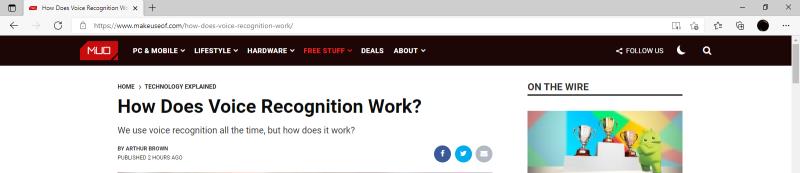
Setelah berada dalam Pembaca Imersif, anda boleh menggunakan Baca Lantang seperti biasa dengan menekan butang atau menggunakan pintasan papan kekunci.
Anda mungkin perasan bahawa anda juga boleh menggunakan Read Aloud pada apl mudah alih Microsoft Edge. Hanya ketik pada butang tiga titik di bahagian bawah skrin anda, kemudian ketik Baca dengan lantang daripada pilihan menu untuk mula membaca dengan kuat.
Cara Menggunakan Baca Lantang Dengan PDF dan eBuku
Menggunakan Read Aloud untuk membaca PDF juga mudah dan mudah. Untuk melakukan ini pada Windows 10, klik kanan mana-mana fail PDF, pilih Buka dengan > Microsoft Edge . Ini akan membuka PDF dalam Edge.
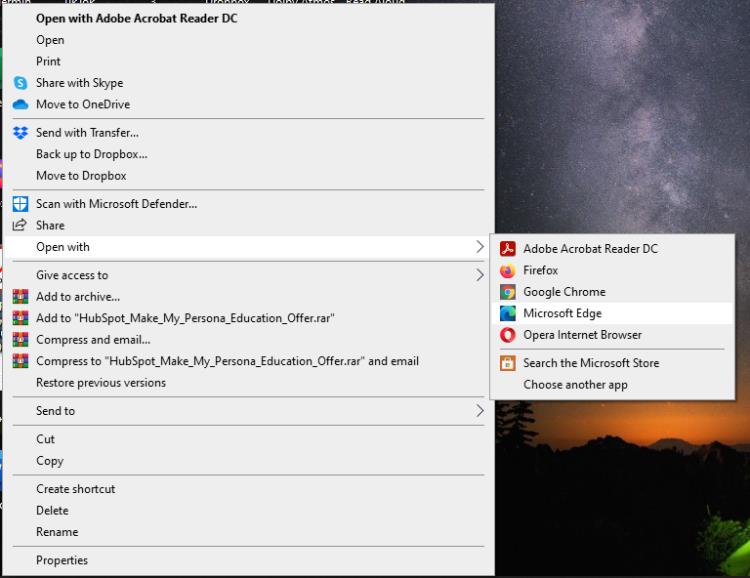
Sekarang, untuk membaca teks dengan kuat, klik pada Baca dengan lantang di bar menu atas, atau masukkan Ctrl+Sift+U seperti yang anda akan lakukan dengan halaman web. Tiada Mod Imersif untuk PDF, kerana ia sudah bebas daripada kekacauan.
Baca dengan lantang melalui pemilihan teks juga berfungsi pada PDF. Hanya pilih teks yang anda mahu dibaca dengan kuat, klik kanan dan pilih Pilihan Baca dengan kuat .
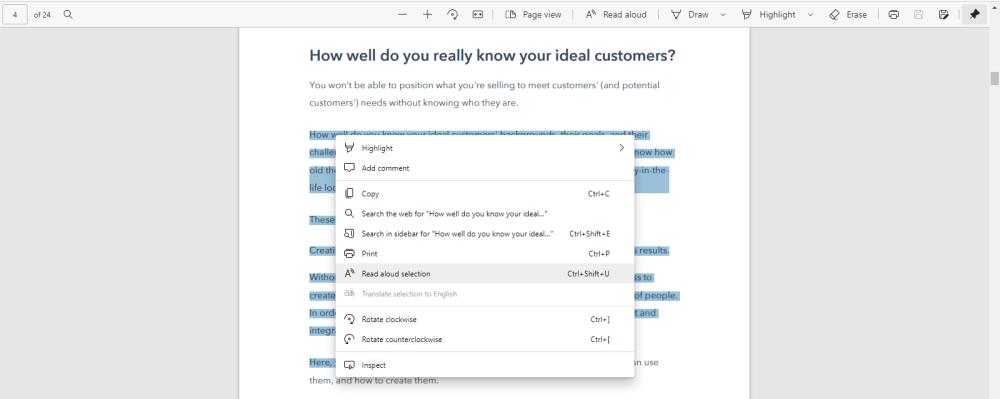
Prosedurnya adalah sama apabila menggunakan Read Aloud untuk membaca eBook dalam mana-mana format fail lain. Langkah utama ialah memastikan anda membuka fail dalam Microsoft Edge, dan kemudian anda boleh mengakses ciri tersebut.
Cara Mengurus Tetapan Read Aloud dalam Microsoft Edge
Microsoft Edge membolehkan anda menyesuaikan pengalaman Baca Lantang anda menggunakan bar alat kawalan main balik yang dipertingkatkan. Anda juga boleh tweak tetapan lain, termasuk kelajuan main balik dan suara.

Anda boleh mengklik butang Seterusnya atau Kembali untuk menavigasi ke perenggan seterusnya atau sebelumnya. Anda juga boleh menjeda pembaca untuk mengambil nota atau melakukan perkara lain. Hanya klik Main untuk menyambung semula main semula apabila bersedia.
Cara Menukar Kelajuan Baca dengan lantang
Secara lalai, kelajuan Baca Lantang Microsoft Edge ditetapkan kepada normal, tetapi anda boleh mempercepatkan atau memperlahankannya. Untuk berbuat demikian, klik pada pilihan Suara , kemudian seret peluncur untuk memilih kelajuan bacaan yang anda inginkan pada skala.

Anda juga boleh melakukan ini menggunakan kekunci anak panah pada papan kekunci desktop anda. Tekan anak panah atas atau kanan untuk meningkatkan kelajuan, atau tekan anak panah bawah dan kiri untuk mengurangkan kelajuan.
Pada Android, hanya ketik roda gigi di sebelah kiri bar alat kawalan main balik, kemudian seret peluncur ke kiri atau kanan untuk melaraskan kelajuan bacaan seperti yang dikehendaki.
Cara Menukar Suara Pembacaan Lalai dalam Baca dengan lantang
Pada desktop, anda mempunyai pilihan untuk menukar suara bacaan kepada sesuatu yang lebih semula jadi, dengan syarat anda berada dalam talian. Pada masa ini terdapat 72 suara/bahasa yang tersedia.
Untuk menukar suara bacaan lalai anda, klik Pilihan suara dalam bar alat kawalan main balik, kemudian klik pada kotak Pilih suara . Dari sini, anda boleh memilih suara dan bahasa pilihan anda daripada senarai juntai bawah.
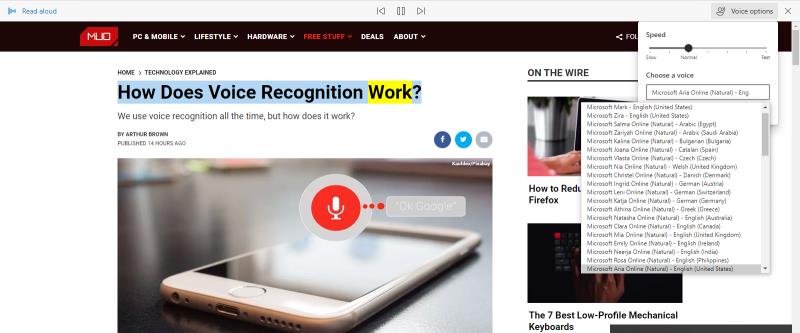
Untuk menukar suara bacaan anda pada Android, ketik roda gigi untuk mengakses menu pilihan Suara . Di bawah Suara , ketik anak panah lungsur bahasa untuk memilih daripada lebih 54 suara/bahasa lain.
Berkaitan: Bagaimanakah Pengecaman Suara Berfungsi?
Nasib baik, anda boleh mencuba suara yang berbeza semasa main balik sehingga anda menemui yang anda suka.
Teruskan, Bacalah Dengan Kuat
Ciri Read Aloud dalam Edge menjanjikan beberapa faedah kebolehaksesan dan produktiviti yang boleh membantu anda mencapai lebih banyak lagi. Sama ada anda sedang belajar untuk peperiksaan anda, membaca untuk keseronokan, mencuba resipi baharu atau mempelajari kemahiran baharu, Read Aloud telah membantu anda.
Ciri ini datang secara percuma untuk digunakan dalam Microsoft Edge, jadi mengapa tidak mencuba ciri ini dan mula membaca (atau mendengar) lebih banyak lagi.